Connu de tous, Firefox demeure l'un des navigateurs Web les plus utilisés au monde. Avec un accent particulier sur la protection de la vie privée, Firefox poursuit ses améliorations afin de rester compétitif. Alors, que faut-il en penser en 2026 ?
- settingsMoteur de rendu : Gecko
- extensionExtensions disponibles
- groupCible : généraliste & technophile
- center_focus_strongParticularité : logiciel libre
- devicesPlateformes : bureau & mobile
- 100 % développé en interne
- Fiable, efficace et stable
- Fonctionnalités d'optimisation de l'interface et de l'expérience utilisateur
- Respectueux de la vie privée
- Options de sécurité avancées (SmartBlock, isolation des sites, protections antifingerprinting et antiminage)
- Benchmarks décevants
- Pas de prise en charge multicompte native
Alors que les assistants virtuels envahissent la toile, Mozilla milite pour un IA digne de confiance. Forte du succès rencontré par la première édition des Rise25 Award, la fondation s’apprête cette année à récompenser 25 personnalités ayant œuvré pour une intelligence artificielle plus responsable. Néanmoins, Firefox n’a (pour l’instant) pas bénéficié des lourds investissements qui ont servi à financer Mozilla.ai. Contrairement à Edge ou Brave, désormais dopés à l’IA, le panda roux semble se reposer sur ses acquis. À moins qu’il ne préfère faire preuve de prudence à l’heure où les failles de sécurité des navigateurs se réitèrent au fil des mises à jour.
Il s’agit en effet d’un cheval de bataille pour Firefox, qui a corrigé par moins de 12 failles lors du lancement de Firefox 124 le 19 mars 2024. Il a intégré au passage plusieurs évolutions fonctionnelles, comme le perfectionnement de Firefox View pour offrir une meilleure gestion des onglets ouverts. L’utilisateur peut dorénavant trier ces derniers par activité récente ou ordre d’affichage.
En avril, c'est la version 125.0.1 de Firefox qui commence à se déployer pour une meilleur navigation internet. Au programme : le surlignage de texte dans les PDF et les suggestions d'URL automatiques.
La nouvelle version Firefox 126.0 du mois de mai propose elle aussi des nouveautés. Une fonctionnalité majeure permet désormais de copier des liens sans traceurs. Vous retrouverez aussi des améliorations sur Android (des problèmes de comptabilité résolus sur certains sites web) et sur macOS. Les possesseurs de Mac M3 pourront en effet bénéficier de l'accélération matérielle pour le décodage AV1.
Si la confidentialité est l’une de vos priorités lorsque vous surfez sur le web, Firefox a de fortes chances de vous convenir. Mais vous devez aussi vérifier que la vitesse, l’ergonomie et les performances sont bien au rendez-vous. Avant de télécharger ce navigateur, consultez notre avis détaillé en 2026 !
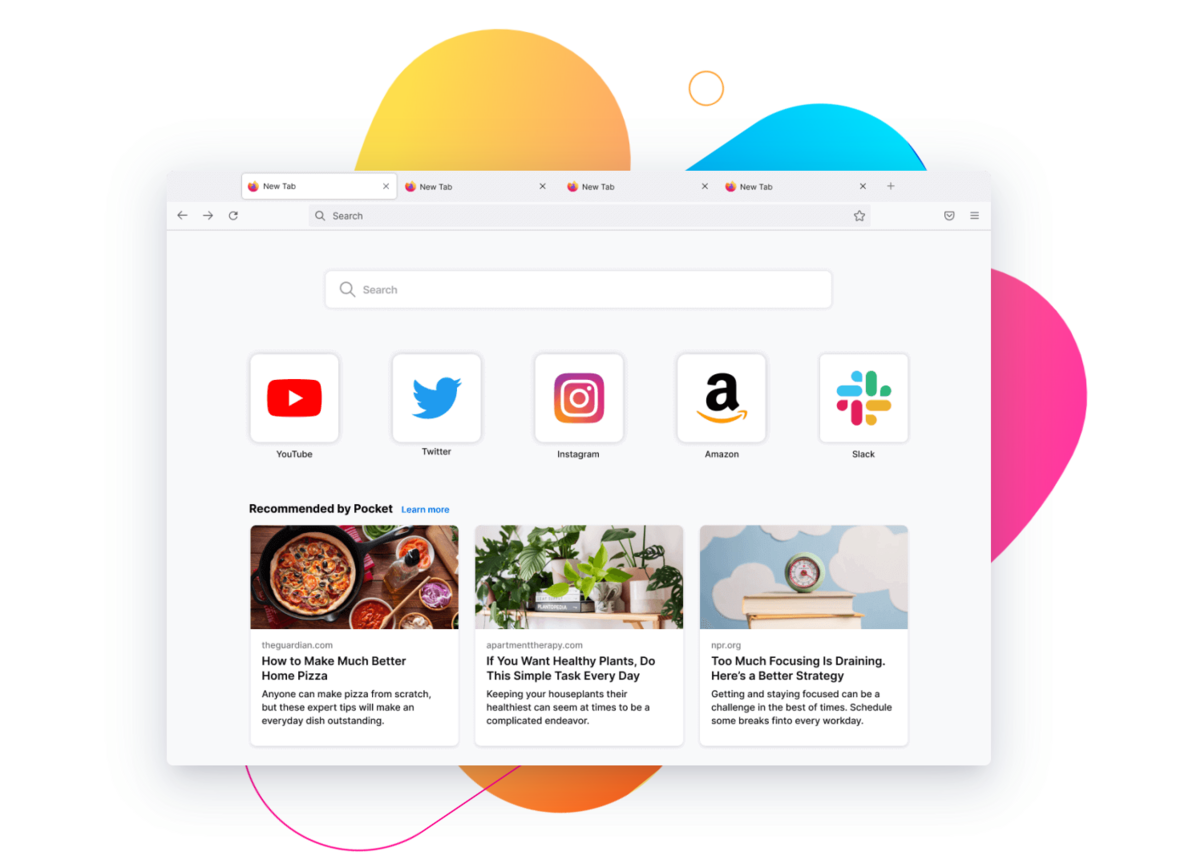
Ergonomie et prise en main de Firefox
Bien que basée sur son propre moteur de rendu, l’organisation de Firefox diffère peu de la concurrence basée sur Chromium. La fenêtre de navigation est traditionnellement surmontée de l’Omnibox (barre de requêtes URL + moteur de recherche) et de la barre d’onglets. À gauche de la barre d’adresse se trouvent les classiques raccourcis de navigation. À droite, diverses icônes offrent un accès rapide aux extensions, Pocket, compte utilisateur et menu de l’application.
Au démarrage du navigateur et à l’ouverture d’un nouvel onglet, Firefox affiche par défaut sa propre page d’accueil. On y trouve une sélection de contenus recommandés Pocket et de raccourcis web, surmontés d’une barre de recherche. Par défaut, les raccourcis redirigent les internautes vers les pages régulièrement visitées. Dans sa configuration d’usine, Firefox épingle aléatoirement deux domaines sponsorisés.
Cette organisation n’est pas immuable. Les réglages rapides regroupés derrière l’icône de la roue crantée, en haut à droite de la page d’accueil, proposent ainsi de bannir les contenus publicitaires, de présenter davantage de raccourcis sous la barre de recherche, de déployer une sélection d’accès rapides aux sites et pages web récemment consultés, ou encore de désactiver totalement le module des raccourcis.
Les paramètres avancés (about:preferences#home) offrent davantage de possibilités de personnalisation, permettant notamment de filtrer le type de contenu à afficher dans l’espace réservé aux activités récentes. C’est également ici que l’on modifie l’aspect de la page d’accueil à l’ouverture d’une nouvelle fenêtre et/ou d’un nouvel onglet. Les internautes ont alors le choix entre conserver le tableau de bord pensé par Firefox, ajouter une adresse web personnalisée (nouvelle fenêtre uniquement) ou afficher une page vide.
Outre la page d’accueil, Firefox embarque quelques options destinées à améliorer l’ergonomie générale du navigateur. On pense à la barre d’outils personnalisable (clic droit sur n’importe quel espace vide près des onglets ou de la barre d’adresse > Personnaliser la barre d’outils) accueillant un ensemble de raccourcis pertinents au regard de la navigation (panneau latéral, historique, nouvelle fenêtre privée, extensions, suppression des données) et de la gestion de contenus (impression, partage de liens, ouverture de fichiers, capture d’écran, onglets synchronisés sur plusieurs appareils).
Lorsqu’elle est activée, la barre d’outils prend place à gauche de la barre des favoris ou de part et d’autre de la barre d’adresse, offrant à ses utilisateurs et utilisatrices un accès immédiat aux fonctionnalités les plus utilisées.
Afin de permettre à ses internautes d’évoluer dans un environnement aussi confortable que fonctionnel, Firefox intègre bien entendu une série de réglages dédiés à l’apparence et au comportement général du navigateur. Accessibles à l’adresse about:preferences#general, ces options de configuration permettent de modifier le thème, les couleurs et les polices de caractères utilisés par le navigateur, mais également de définir la conduite du navigateur au démarrage (ouvrir une nouvelle page d’accueil ou restaurer les onglets et fenêtres de la session précédente).
On termine cette rapide prise en main sur une option d’ergonomie propre aux versions mobiles de Firefox (Android et iOS) : la possibilité de placer la barre d’outils en bas de la fenêtre de navigation, à portée de pouce. Une fonction ingénieuse dans la mesure où les écrans de plus en plus grands imposent à nos doigts de maîtriser le grand écart.
Les fonctionnalités et spécificités de Firefox
Compte utilisateur et synchronisation des données de navigation
Au regard des usages web multiplateformes, le compte utilisateur est aujourd’hui considéré comme un incontournable pour les navigateurs. Firefox ne fait pas exception et propose la création d’un compte à l’aide de n’importe quelle adresse mail et d’un mot de passe sécurisé. La procédure d’enregistrement est rapide et laisse le choix aux internautes quant aux éléments à synchroniser avec le compte : favoris, historique, identifiants et mots de passe, onglets ouverts, préférences, extensions, cartes bancaires.
Une fois le navigateur connecté au compte Mozilla (anciennement compte Firefox), utilisateurs et utilisatrices accèdent aux paramètres de gestion et de synchronisation depuis l’icône dédiée, à droite de la barre d’adresse.
On apprécie l’effort de simplicité mis en œuvre par Mozilla pour appairer les appareils mobiles à un même compte depuis un ordinateur grâce à la prise en charge de la synchronisation rapide (QR code). Depuis le menu du compte, il convient de sélectionner Connecter un autre appareil > Afficher le code. Sur smartphone et tablette, depuis l’application Firefox, l’internaute est invité à dérouler le menu d’outils, à droite de la barre de recherche > Se connecter pour synchroniser > Prêt.e à scanner > Synchronisez vos appareils. Après confirmation manuelle de l’association sur chaque appareil, la synchronisation est activée.
Il reste bien entendu possible de connecter des appareils secondaires au compte Mozilla à l’aide de la traditionnelle saisie d’identifiants (mail + mot de passe + confirmation en cas d'activation de l'A2F).
À l’image du compte Google qui permet de se connecter à plusieurs services édités par l’entreprise en plus de la synchronisation Chrome, le compte Mozilla propose également de se connecter à différents outils connexes développés par la fondation, à savoir Firefox Monitor (surveillance des fuites de données et identifiants en ligne), Firefox Relay (extension permettant de générer des alias pour masquer sa véritable adresse mail), Mozilla VPN et Pocket (gestionnaire de contenus web à consulter plus tard).
En revanche, contrairement à son concurrent, on regrette qu’il ne soit pas possible d’associer plus d’un compte à une interface de navigation et de basculer de l’un à l’autre en un clic, sans déconnexion préalable.
Gestion des onglets
Depuis la disparition définitive de Panorama, en mars 2016, Firefox n’a pas réussi à proposer une solution de remplacement convaincante. Totalement absent des versions 45 à 64 du navigateur, le regroupement des onglets a toutefois fait une timide réapparition avec la prise en charge de la sélection multiple (Maj + clic gauche ou Ctrl + clic gauche). Il est ainsi possible de déplacer (et regrouper) plusieurs pages sélectionnées, que les onglets soient mitoyens ou non. Il n’existe aucun autre moyen de les regrouper par couleurs, catégories, piles, domaines.
La sélection multiple présente quelques autres avantages destinés à simplifier et fluidifier la gestion de plusieurs pages ouvertes à la fois. Outre le déplacement simultané des éléments sélectionnés le long de la barre d’onglets, il est possible de les exporter vers une nouvelle fenêtre, de les transférer dans une fenêtre existante, de les épingler, de les marquer en favoris, de les fermer, ou encore de tous les envoyer en même temps sur un appareil secondaire connecté au compte Mozilla.
Le navigateur s’adresse enfin à ses utilisateurs et utilisatrices les moins ordonnés avec son option de recherche intégrée à la barre d’URL sur desktop. La saisie du caractère % suivi d’un espace et d’un mot clé affiche la liste des onglets relatifs ouverts sur tous les appareils synchronisés.
Sur Android et iOS, la fonction est encore plus intuitive puisqu’il suffit de presser l’icône des onglets pour accéder à l’ensemble des pages web ouvertes, triées par types (navigation standard ou privée) et provenance (onglet local ou synchronisé). Sur mobile, l’option ne prend toutefois pas en charge la recherche de contenu spécifique dans les onglets.
On termine sur la gestion des onglets avec Firefox View, fonctionnalité déployée avec la version 106 du navigateur. Dissimulée derrière l'icône Firefox, épinglée en haut à gauche de la fenêtre, l'option consiste en un historique amélioré. Elle permet de retrouver et d'ouvrir des pages récemment fermées sur l'appareil, mais également d'accéder en un clic à celles ouvertes sur d'autres équipements synchronisés avec le compte Mozilla.
Barre latérale
Épinglé manuellement dans la barre personnelle (clic droit sur n’importe quel espace vide près des onglets ou de la barre d’adresse > Personnaliser la barre d’outils > Panneau latéral), le volet latéral participe à la gestion améliorée des onglets ouverts sur les appareils connectés à un même compte Mozilla. Une fois la barre affichée, il suffit de sélectionner "Onglets synchronisés" dans le menu déroulant pour obtenir la liste des pages web ouvertes, classées par écrans synchronisés.
Ce panneau permet également d’accéder à l’historique de navigation local et aux marque-pages des appareils interconnectés. Une fonction de recherche intégrée aide les internautes à retrouver du contenu spécifique, aussi bien dans les onglets synchronisés que dans l’historique et les favoris.
Productivité
On trouve chez Firefox d’autres fonctionnalités basiques destinées à améliorer la productivité et le multitâche comme le gestionnaire d'articles Pocket, un traducteur intégré, un correcteur orthographique, un outil de capture d’écran (zones et page complète), une visionneuse de PDF, la prise en charge du Picture-in-Picture (PiP), le contrôle du son depuis les onglets et un mode lecture.
Firefox prend en charge les raccourcis clavier de navigation traditionnels. Depuis la version 67 du navigateur, il est également possible d’accéder aux fonctions de la barre d’outils grâce au clavier.
Des extensions pour enrichir les fonctionnalités de Firefox
Au fil de cette prise en main, le navigateur a confirmé qu’il privilégiait l’efficacité au détriment de fonctionnalités réellement avancées. Un point auquel Mozilla répond avec les extensions.
Contrairement à ses concurrents basés sur Chromium comme Opera, Brave ou Edge, Firefox n’est pas compatible avec les plugins Chrome. Il dispose de sa propre plateforme de téléchargement : Firefox Browser Add-ons.
À l’image du Chrome Web Store, le store de Firefox recèle de bonnes (et moins bonnes) surprises. On y trouve bien évidemment les immanquables, édités par des tiers (AdBlock, Ghostery, NoScript, Privacy Badger, OneTab, DuckDuckGo, LastPass, etc.), ainsi que des modules officiellement développés par Mozilla. De cette seconde catégorie, nous ne saurions que trop vous conseiller de jeter un œil à Firefox Multi-Account Containers qui cumule un certain nombre de fonctions manquant au navigateur (gestion des espaces de travail, connexions multi-utilisateurs à une même plateforme, isolation des activités en ligne dans des conteneurs, application d’un code couleur pour les onglets, compatible avec Mozilla VPN).
Autre plugin recommandé : Firefox Relay, générateur d’alias mail permettant de dissimuler sa véritable adresse électronique sur le web (formulaires, notamment). Les courriers envoyés sur ces alias sont automatiquement transférés à l’adresse d’origine, sans que les émetteurs n’en sachent rien.
Sécurité et vie privée de Firefox
La sécurité des données et le respect de la vie privée font partie des principes fondateurs de Firefox. Dans cette optique, Mozilla a choisi de développer l’intégralité de son navigateur en interne (moteurs de rendu et JavaScript compris) et de le distribuer sous licence open source. Un effort de transparence louable qui soulève cependant le problème des vulnérabilités détectées – et potentiellement exploitables – par des tiers.
Néanmoins, l’organisation régulière de Bug Bounty et les cycles de publication actifs et rapides (nouvelle version majeure toutes les quatre semaines, déploiement de correctifs au cours de ces quatre semaines en cas de nécessité, mises à niveau automatiques) participent à la confiance que l’on peut accorder à Firefox.
Plus récemment, la prise en charge de l'ECH (client chiffré Hello, actif depuis la version 118 à condition de paramétrer DNS via HTTPS) renforce encore davantage la sécurité de la navigation.
Les moyens mis en œuvre pour garantir la sécurité des internautes interviennent également au niveau des fonctionnalités embarquées par le logiciel. Outre l’intégration de fonctions classiques liées au renforcement de la confidentialité sur le web (navigation privée, bloqueur de cookies et de traqueurs activé par défaut, protection anti-fingerprinting et anti-minage de crypto), le navigateur s’est enrichi de la technologie SmartBlock.
Active en navigation privée ou lorsque les paramètres de protection renforcée contre le pistage sont réglés sur "Stricte" (about:preferences#privacy), SmartBlock bloque les publicités et remplace les pisteurs cachés dans les pages web par de faux traqueurs. Un tour de passe-passe qui permet à la fois d’accélérer le chargement des pages, de préserver la mise en page des contenus et d’empêcher efficacement le suivi intersites.
Depuis Firefox 94, les communications intersites sont également enrayées grâce à l’isolation des sites. Concrètement, la technologie consiste à isoler les onglets dans de petites sandboxes individuelles de manière à empêcher les pages web d’accéder aux contenus et aux saisies en dehors de leur propre onglet. Ce paramètre de sécurité, que l’on retrouve aussi chez Chrome, permet de se prémunir contre le vol de données et les attaques de type Spectre ou Meltdown.
Enfin, Firefox intègre quelques options avancées plus traditionnelles comme un gestionnaire de mots de passe sécurisé par un mot de passe maître (verrouillage absent chez Chrome et souvent reproché à Google), la prise en charge des connexions DNS-over-http, un mode HTTPS uniquement, ou encore l’activation de l’authentification à deux facteurs pour le compte Mozilla). Mozilla VPN et Firefox Relay contribuent également à la protection des informations personnelles et au respect de l’anonymat, moyennant finance.
Firefox n’est cependant pas exempt de défauts et l’on s’étonne de constater que la collecte et le traitement des données de navigation par la fondation soient activés par défaut. Pour empêcher Mozilla de récupérer et transférer des données techniques / d’interactions, d’effectuer des recommandations d’extensions personnalisées et d’installer / lancer des études, il faudra décocher les cases correspondantes dans les paramètres du logiciel (about:preferences#privacy, rubrique "Collecte de données par Firefox"). Même constat pour les données du compte utilisateur, à désactiver à cette adresse.
Benchmarks et utilisation des ressources
Les benchmarks suivants ont été réalisés sur un PC portable (Asus VivoBook, AMD Ryzen 7 3700U, 8 Go de RAM, HDD 500 Go, Windows 11). Chaque navigateur a été testé dans sa dernière version au moment de la rédaction de cet article.
Un benchmark n’a de sens que s’il est comparé à d’autres relevés effectués dans les mêmes conditions de test. Afin d’obtenir des résultats fiables, seule la fenêtre du navigateur est restée ouverte sur le PC. Pour obtenir une moyenne représentative, les mesures ont été effectuées trois fois.
Basemark Web 3.0 : performances liées à l’utilisation des applications web répondant aux standards W3C
Jetstream 2.1 : performances liées aux traitements JavaScript et WebAssembly
Speedometer 2.1 : performances liées à la réactivité des web apps à partir d’interactions utilisateur simulées
Ce n’est une surprise pour personne : même s'il y a du mieux, Firefox ne peut prétendre au titre de navigateur le plus performant. On précise cependant que l’expérience de navigation n’est pas non plus catastrophique et permet de réaliser des actions web classiques sans trop souffrir des temps de chargement et de réponse un peu plus longs que chez Chrome, Edge, Vivaldi, Opera ou Brave.
Côté consommation des ressources, Firefox s’en sort beaucoup mieux puisqu’il se montre bien plus économe en RAM qu’un Chrome ou qu’un Vivaldi à sollicitations égales. On rappelle que depuis Firefox 93, le navigateur décharge automatiquement les onglets inactifs.
L’avis de la rédac
Navigateur efficace, sécurisé, qui ne s’embarrasse pas de fonctionnalités superflues, Firefox se présente, encore aujourd’hui, comme l’une des alternatives les plus sérieuses au trop curieux Chrome et à toutes les solutions basées sur Chromium, malgré des performances en demi-teinte.
Outre son interface facile à prendre en main, on apprécie ses possibilités de personnalisations qui permettent aux internautes les plus exigeants de composer un navigateur ajusté à leurs besoins. On pense notamment à la barre personnelle, pensée pour faciliter l’accès à certaines options spécifiques, et ainsi supprimer les clics intermédiaires. Et si l’on peut juger Firefox un peu chiche en fonctionnalités avancées, les add-ons disponibles sur le store tenu par Mozilla devraient combler ce manque que certains estiment trop important.
Mais la plus grande force de Firefox réside très certainement dans la manière dont Mozilla conçoit la sécurité des informations personnelles et le respect de la vie privée des internautes. Malgré un léger écart de conduite traduit par la collecte des données techniques et d’utilisation du navigateur, Firefox réalise presque un sans-faute. Parmi les éléments méritant d’être cités, on peut évoquer son bloqueur de traqueurs intersites, son module d’isolation des sites, ses outils de lutte anti-fingerprinting, sa technologie SmartBlock et l'intégration récente de l'ECH.
Firefox n’est peut-être pas aussi rapide que Chrome et consorts, mais il n’en reste pas moins un navigateur efficace et fiable. Développée en interne sur tous les fronts, moteurs de rendu et d’exécution JavaScript compris, la solution de Mozilla se veut à la pointe du respect de la vie privée et de la protection de la confidentialité. En témoignent les nombreuses technologies maison intégrées qui contribuent à faire de Firefox un environnement sécurisé (isolation des sites, onglets sandboxés, blocages agressifs des publicités, cookies et traqueurs intersites). Cette liberté d’innovation et d’expérimentation est notamment rendue possible par l’indépendance du projet vis-à-vis de Chromium.
- 100 % développé en interne
- Fiable, efficace et stable
- Fonctionnalités d'optimisation de l'interface et de l'expérience utilisateur
- Respectueux de la vie privée
- Options de sécurité avancées (SmartBlock, isolation des sites, protections antifingerprinting et antiminage)
- Benchmarks décevants
- Pas de prise en charge multicompte native
Nos autres avis sur les navigateurs web :
- Avis Brave : le navigateur qui ne transige pas avec la sécurité
- Avis Google Chrome : les performances au détriment de la vie privée
- Avis Microsoft Edge : retour en grâce d'un navigateur mal-aimé
- Avis Vivaldi : une alternative à Chrome qui ne fait que se bonifier
- Avis Arc Browser : plus qu'un navigateur, un OS pour Internet

